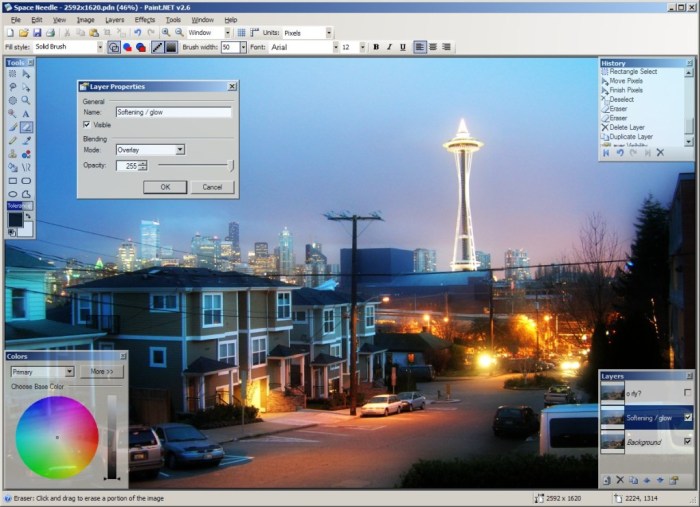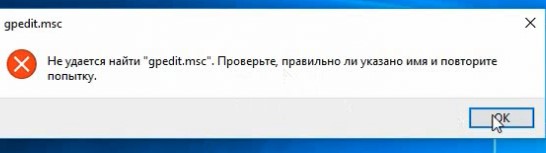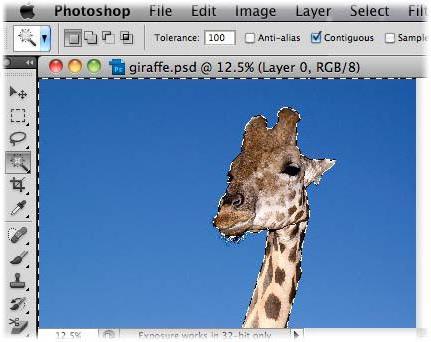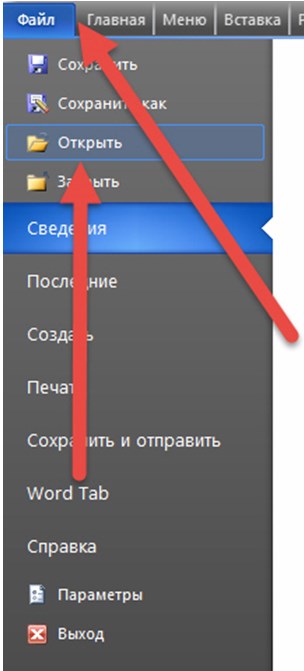Редактор xml на управляемых формах 8.2
Содержание:
- Как открыть xml-файл онлайн
- XML: что за формат и где часто используется
- Программы для открытия xml-файлов
- В какой программе открыть XML
- Что значит XML расширение?
- Формат файла XML — описание, как открыть?
- Открываем файл при помощи «EditX Lite Version»
- Программы для открытия и просмотра файлов в формате XML
- Программы для просмотра и редактирования файлов XML
- Электронная таблица в 1С средствами табличного документа
- Файл с расширением .xml Чем открыть?
Как открыть xml-файл онлайн
Вам важно узнать содержимое файла XML, который вы нашли, но не хотите загружать программное обеспечение? Нет проблем, это не обязательно. Чтобы открыть файлы с расширением .XML, вы можете использовать один из нескольких инструментов онлайн-просмотра
Вот некоторые интернет-сайты, которые предлагают просмотр файлов XML: это простые в использовании и по-настоящему доступные инструменты.
Codebeautify
Первый веб-сайт, который выполняет задачу программы для просмотра XML-файлов – XML Viewer codebeautify.org. Для того, чтобы использовать этот инструмент, перейдите по адресу codebeautify.org.
Интерфейс XML Viewer невероятно прост и функционален: следуя указаниям, которые вы найдете в следующих строках, вам не составит труда использовать его для просмотра файлов XML.
Сначала нажмите кнопку Browse, чтобы найти файл на вашем ПК или Mac. После выбора нажмите кнопку Открыть в диалоговом окне, чтобы завершить процесс импорта.
На экране XML Input слева вы увидите текст файла, который вы открыли, а на правом экране вы можете увидеть его в соответствии с другими структурами: нажав кнопку просмотра дерева, вы увидите структуру различных тегов и зависимостей; нажав на кнопку Beautify / Format, вы можете просмотреть хорошо отформатированный исходный код, а с помощью кнопки Minify вы можете удалить весь ненужный код.
Кроме того, вы можете экспортировать XML в другие форматы, такие как CSV (Export to CSV) или в JSON (XML to JSON). Если вы хотите внести изменения, вы можете сохранить их, нажав кнопку Download, которая позволяет сохранить новый файл на ПК, всегда в формате XML.
XMLGrid
Если вы просто хотите открыть указанный вами XML-файл и не хотите читать содержимое в разных форматах или структурах, я рекомендую веб-сайт XML Grid.net, позволяющий открывать XML-файл в несколько кликов из браузера.
Как его использовать? Очень просто: сначала зайдите на главную страницу веб-сайта и, как только отобразится соответствующая веб-страница, нажмите Open File и Выберите файл. Очевидно, теперь вам нужно найти XML-файл на вашем компьютере, щелкнуть по нему, а затем по кнопке Открыть в диалоговом окне Windows или macOS, чтобы открыть его. После загрузки нажмите кнопку Submit.
Если всё прошло правильно, файл покажет Well-Formed XML. Затем файл отобразится в нижней панели, и вы можете нажать кнопку TextView, чтобы просмотреть его в полностью текстовом формате.
Среди дополнительных функций этого веб-сайта есть возможность использования таких инструментов, как онлайновые учебники по XML , чтобы узнать, как писать на XML, и онлайн-валидатор XML, чтобы проверить правильность написания.
XMLViewer
Среди многочисленных интернет-сайтов, выполняющих задачу открытия и просмотра файлов XML, один из тех, что выделяется своим увлекательным графическим интерфейсом, – это xmlviewer.org.
Как вы можете догадаться по доменному имени, основная функция заключается в том, чтобы позволить вам просмотреть содержимое файла XML. Сайт делает это очень хорошо и, кроме того, имеет пользовательский интерфейс, который действительно радует глаз.
Чтобы использовать его, перейдите на главную страницу веб-сайта, загрузите файл с помощью кнопки Browse и нажмите кнопку Format.
При желании вы можете отформатировать текст в формат Json, удалить лишний код (кнопка Minify) и активировать древовидное представление (кнопка Tree View).
XML: что за формат и где часто используется
XML – язык разметки. С помощью него пользователи группируют, структурируют данные, которые представлены в виде обычного текста или таблицы. Для создания структуры (иерархии) используют самописный синтаксис – теги. Их придумывает сам автор документа. На рисунке ниже показан текст, обернутый в произвольные теги: <to> (от кого послание), <from> (кому), <heading> (заголовок послания), <body> (само послание).
Язык XML используют для передачи данных между разными видами приложений без потери их структуры. Формат отличается надежностью. Повредить информацию в таких файлах сложнее, поэтому документы, которые публикуют в интернете, часто идут именно с этим расширением. Файлы xml встречаются на ГосУслугах, в Росреестре и на других государственных сайтах.
Документ xml можно открыть разными способами. Выбор программы или веб-сервиса зависит от того, в каком виде должен быть представлен текст: с тегами или без них, с возможностью редактирования или просто чтение.
Только просмотр текста/таблицы доступен в любом браузере, в Microsoft Word и Excel. Редактировать файл можно в онлайн-сервисах и в стандартном «Блокноте» в Windows.
Программы для открытия xml-файлов
Notepad ++
Рассматриваемая программа — незаменимый помощник любого IT-специалиста, так как позволяет не только банально редактировать документ, но и изучить исходный код xml-файла. Обнаруживает ошибки и неточности синтаксического характера во многих иностранных языках. К тому же программа допускает самостоятельное расширение, достаточно лишь установить дополнительный модуль, плагин или компилятор.
Даже учитывая широкую функциональность редактора, xml-документ открывается без всяких проблем. Требуется активация программы. Для этого нажимают «файл», а затем «открыть». Перед глазами появится поле, где просто нужно кликнуть по нужному документу и запустить его. Благодаря совершенной отработке проводника и оптимизированных процессов, файл с этим расширением открывается мгновенно.
Microsoft Excel
Одна из основных программ офисного пакета приложений — Excel. Представляет особый интерес в решении данного вопроса, поскольку преобразует документы в удобный табличный вид. Работать с таблицами в Excel — очень удобно. Единственный минус, который был замечен при обработке xml — длительное ожидание загрузки программы вместе с документом. Возможно, это связано с большим размером файла.
Microsoft Word
Следующий редактор, который будет рассмотрен — Word. Открыв нужный документ, сразу же обнаруживаем преобразованную в таблицу файловую информацию. Правда, по словам разработчиков, старый софт, для которого больше недоступны обновления, не поддерживает возможность преобразований xml-файлов. Устаревшие версии покажут такое расширение в таком же виде, что и простой текстовый редактор — Notepad.
XMLPad
Бесплатное приложение-блокнот, которое пользуется уважением у программистов. В программе также можно редактировать xml-файлы. Данные файла в окне утилиты отображены в виде иерархического древа, содержащего определённые теги либо в виде обычного текста. Среди других редакторов отличается возможностью совершать XSLT-трансформацию. Ещё в меню присутствуют подсказки, представленные систематическими списками. Что требуется от пользователя для открытия файла этого формата? Нужно всего-навсего запустить XMLPad, после чего из предложенного списка документов выбрать интересующий. Буквально через пару секунд документ предстанет перед глазами.
Oxygen XMLEditor
Редактор, отличающийся удобством и простотой настроек. Поддерживает такие форматы, как dtd , x sd, xsl. В связи с тем, что разработан на платформе объектно-ориентированного языка обладает широким функционалом. Работа с приложением не вызовет вопросов даже у новичка. Ограничений по действиям с таблицами нет. Чтобы открыть объект, наводят курсор на изображение папки с надписью «открыть» и выбирают требуемый для отображения документ на своём компьютере.
XMLMarker
Предельно понятная в использовании программа просмотра xml-документов. К плюсам относят: возможность показа документа в виде таблицы, функция редактирования, шустрая работа редактора. К минусам относят: отсутствие меню с подсказками, невозможность преобразовывать XSLT.
В какой программе открыть XML
Так, расширение XML– текстовый файл в XML (eXtensible Markup Language) – язык разметки, который описывает документ и поведение программы, которая читает документ. Такой формат файла разрабатывался для активного использования в интернете. Но оказывается, что открыть его в читаемом виде не так просто. Рассмотрим самые популярные программные решения, которые используются для открытия XML-файлов и их редактирования.
Способ 1: Notepad++
Текстовый редактор Notepad++ считается одним из лучших для работы с самыми разными типами файлов, в которых содержится текст. Программа является настолько универсальной, что ее используют и для работы с документами, и для написания кода на различных языках программирования.
У редактора есть несколько плюсов и минусов. К преимуществам можно отнести поддержку многих форматов текстовых файлов, большое количество различных функций и редактирование текста. Из минусов стоит отметить не совсем удобный интерфейс, который хоть и является интуитивно понятным, но иногда может сбивать с толку. Посмотрим, как же открыть документ XML через программу Notepad++.
- Первым делом надо открыть сам редактор. Затем в диалоговом окне «Файл» надо нажать на пункт «Открыть».
После этого появится диалоговое окно Проводника, где надо выбрать файл для чтения и нажать на кнопку «Открыть».
Способ 2: XML Notepad
Вторая программа, которая позволяет открывать файлы формата XML – редактор XML Notepad. Она почти идентична своим принципом открытия Notepad++, но некоторыми нюансами отличается. Во-первых, программа не поддерживает различные текстовые форматы, она настроена только на работу с XML-документами. Во-вторых, интерфейс довольно сложный, и его понимание не слишком легко дается новичку.
Из плюсов же можно отметить глубокую работу с документами в формате XML. Редактор позволяет читать и изменять файлы в более удобном режиме: есть разделения по семантическим разделам, программа автоматически считывает документ и делит его на смысловые части.
- Чтобы открыть документ в программе XML Notepad, надо выбрать пункт меню «File» и нажать «Open». Или воспользоваться горячей клавишей «Ctrl+O».
Способ 3: Excel
Среди популярных способов открытия документа XML есть программа Excel, которая разработана компанией Microsoft. Открыть файл таким способом довольно просто, особенно, если следовать инструкции.
Из плюсов можно отметить то, что исходный документ представлен в виде удобной таблицы Excel, которую можно легко редактировать и просматривать. К минусам же относится цена программы, ведь она не входит в список бесплатных офисных приложений компании.
- После открытия самой программы надо нажать на кнопку «Файл», выбрать пункт меню «Открыть» и найти нужный документ на компьютере, внешнем накопителе или в облачном хранилище.
Теперь надо выбрать режим работы с документом в формате XML. Рекомендуется оставить значение по умолчанию или же указать, что открывать надо только для чтения.
После указанных действий можно просматривать файл XML, который был преобразован в удобную таблицу Excel.
Способ 4: Браузер Google Chrome
Еще одним простым и быстрым способом открытия документа XML через часто используемые программы является запуск через веб-обозреватель. Для этого будем использовать одну из самых популярных программ для серфинга в интернете – Google Chrome.
Браузер работает с документами быстро, и, скорее всего, уже установлен на компьютере, что является несомненным плюсом такого способа.
Для открытия XML-файла достаточно лишь открыть браузер и перенести документ прямо в окно программы. Теперь можно наслаждаться работой и чтением файла в формате XML в удобном виде.
Способ 5: Блокнот
Все способы, которые были указаны выше требовали дополнительных установок, так как среди стандартных приложений и программ Windows нет ни одной программы, про которую было написано. Но все меняет Блокнот.
- Первым делом надо открыть саму программу. Теперь в пункте меню «Файл» следует выбрать строку «Открыть».
Найдя на компьютере файл, можно смело нажимать «Открыть» еще раз.
Теперь можно спокойно читать документ XML в довольно удобной форме.
Мы рады, что смогли помочь Вам в решении проблемы.
Опишите, что у вас не получилось. Наши специалисты постараются ответить максимально быстро.
Что значит XML расширение?
Итак, давайте с начала. Ведь если не понять азы, а именно, что такое формат XML, людям трудно будет понять, каким именно образом лучше всего открыть данный формат. Этот формат содержит в себе информацию, которую отформатировали определенным методом.
У подобных документов разметка похожа на HTML, специальный язык, созданный дли страниц сайтов, с разницей в том, что в подобном документе свойства и описание определяют теги и атрибуты, которые задали вручную.
На данный момент, файлы с таким расширением встречаются частенько. XML файлы встречаются в виде единых баз информации, различных списков по настройке софта и утилит. Также, фалами XML могут быть страницы ресурсов в интернете. Файлы с подобной разметкой могут быть применены во время создания аудио, или видео каталогов.
Например, в веб программировании используют такой известный файл, как sitemap.xml. В переводе на русский, это «карта сайта» (файл, где веб мастер помещает адреса всех страниц своего ресурса). Данный файл создан для поисковика Google. Вообще, стандарт XML создали специально в виде универсального, чтобы было удобнее обмениваться информацией среди различных программ.
Формат файла XML — описание, как открыть?
Файл XML (полн. eXtensible Markup Language) – самый распространенный формат представления данных, используемый как инструмент для установления объектов и значений их атрибутов с помощью тегов.
XML формат практически полный аналог формату HTML за исключением того, что пользователю предоставляется возможность самому расставлять теги, используемые в языке XML.
Расширение XML завоевало очень большую известность среди пользователей. XML приложение служит не только в качестве средства для передачи информации в сети интернет, но и может содержать в себе самые разнообразные XML данные, включая пользовательские банки данных, настройки программных компонентов и.т.д.
По сути, XML – это инструмент для взаимосвязи между различными программными приложениями с помощью специального языка разметки, представляющего собой свод общих правил и имеющего свою семантику.
Так, например, первая строка любого XML документа – это запись, декларирующая версию языка XML.
Обязательное условие соблюдения синтаксиса языка заключается в наличии начального и конечного корневых тегов. Основной блок XML документа – ряд вложенных элементов, также состоящих из открывающего и закрывающего тегов.
Формат XML применяется не только на платформе ОС Windows, Mac и Linux, но также используется и для работы на мобильных устройствах в ОС Android.
Программа для открытия XML
Расширение XML является одним из самых адаптированных и поддерживает работу на платформе всего комплекса ОС с применением самого разнообразного программного обеспечения.
Как и в случае с форматом JSON, открыть XML файл возможно с использованием стандартного текстового редактора, например, Notepad, PSPad editor или даже Блокнот (встроенная программа). Стоит отметить, что по сей день, текстовый редактор – это самый популярный инструмент среди обычных пользователей для открытия и редактирования XML файла.
Среди других программных компонентов, которые поддерживают работу с XML документами (которыми также можно открыть XML онлайн) можно отметить:
- Microsoft Excel (ОС Windows);
- Яндекс.браузер (ОС Windows);
- Microsoft Visual Studio (ОС Windows);
- Altova XMLSpy (ОС Windows);
- Progress Stylus Studio (ОС Windows);
- JAPISoft EditiX (ОС Windows);
- Wattle XMLwriter (ОС Windows);
- JAPISoft EditiX (ОС Mac);
- ElfData XML Editor (ОС Mac);
- Bare Bones BBEdit (ОС Mac);
- MacroMates TextMate (ОС Mac);
- Apple TextEdit (ОС Mac);
- SCREEM (ОС Linux);
- File Viewer for Android (ОС Android).
Данные программы с большим процентом вероятности откроют и позволят произвести редактирование любого XML документа.
Конвертация XML в другие форматы
XML формат неприхотлив для конвертации в самые многочисленные расширения (в том числе, xml онлайн конвертеры) .
Наиболее востребованными для преобразования являются CSV, ACCDB и PDF форматы. Первые два могут быть получены с использованием плагина MS Office – Excel; расширение PDF — OpenOffice.org Calc.
Для получения других форматов данных, включая HTML, DBF, XLS, SQL, большинство специалистов рекомендуют воспользоваться XML конвертером, например, Convertin.io или Advanced XML Converter.
Удобный пользовательский интерфейс данного конвертора допускает одновременную конвертацию целого пакета XML документов.
Почему именно XML и в чем его достоинства?
Большой пользовательский спрос – главное достоинство формата XML. XML приложение служит не только в качестве средства для передачи информации в сети интернет, но и может содержать в себе самые разнообразные данные, включая пользовательские банки данных, настройки программных компонентов и.т.д.
Открываем файл при помощи «EditX Lite Version»
Еще одним простым способом для прочтения файлов, имеющих столь распространенное расширение, является использование программы «EditX Lite Version». Данное приложение также является бесплатным и общедоступным, что сделало его одним из лучших в своем сегменте. Кроме того, быстрота функционирования программы является впечатляющей. Чтобы при помощи данной программы открыть необходимый документ, нужно:
- В первую очередь загрузить безопасную версию приложения с официального сайта издателя. Загружаем безопасную версию приложения с официального сайта издателя
- Завершить процесс установки на персональный компьютер.
- Произвести запуск программы. Запускаем программу
- Выбрать подходящий файл в списке предлагаемых. Выбираем подходящий файл
- Подождать окончания процесса преобразования. Ждём окончания процесса преобразования
Примечание! XML является одним из самых важных языков разметки, и на данное время без него трудно себе представить интернет. Благодаря ему происходит обмен данными среди всех возможных видов приложений. Данный язык гармонично дополняет HTML и служит лишь для того, чтобы «транспортировать» некие данные.
Программы для открытия и просмотра файлов в формате XML
Что это за формат XML разобрались, теперь посмотрим, как с ним работать. По правде говоря, с необходимостью редактирования XML-файлов обычно сталкиваются разработчики и системные администраторы, но давайте всё же предположим, что такая же необходимость возникла и у вас. Чем открыть файл XML? Вообще, просмотреть его можно любым текстовым редактором, даже Блокнотом, но гораздо удобнее использовать для этих целей специальные программы.
Notepad++
Если ищете, чем открыть XML, попробуйте Notepad++ – универсальный текстовый редактор, предназначенный для создания и редактирования кода. Легкий, быстрый и простой, он идеально подходит для работы со всевозможными типами конфигурационных файлов. Редактором поддерживается подсветка синтаксиса, изменение кодировки, есть мощный встроенный поиск по разным параметрам, одним словом, всё, что нужно программисту и не только ему.
XMLPad
В отличие от Notepad++, XMLPad является узкоспециализированным редактором. Как раз то, чем можно и нужно открывать формат XML, поскольку создавался он именно для работы с файлами этого типа. Помимо просмотра и редактирования документов XML редактор XMLPad поддерживает их валидацию и инспектирование, конвертирование в DTD, импортирование данных из HTML и многое другое. Как и положено, в приложении имеется поддержка синтаксиса, есть средство поиска и замены. Из особенностей программы можно выделить наличие встроенного мини-браузера для открытия URL-ссылок.
Oxygen XML Editor
Тем, кто настроен на изучение веб-языков более серьезно, можно предложить Oxygen XML Editor – продвинутый и в то же время простой и удобный редактор XML на платформе Java. Программой поддерживается создание и редактирования файлов XML, XSL, XSD и DTD, также имеются встроенный конвертер в скрипты, отладчик XSLT и XQuery, средства для работы с визуальными диаграммами XML и множество других компонентов. Недостатки – программа платная, и в ней отсутствует поддержка русского языка.
XML Marker
Неплохой способ открыть файл XML – воспользоваться простым редактором XML Marker. Он не такой навороченный, как Oxygen XML Editor, но при этом вполне справляется с большинством задач, которые возникают перед пользователем при работе с файлами XML. В наличии представление древовидной структуры документа с возможностью быстрого перехода к выбранным строкам по тегам, удобная навигация, полный набор средств для работы с текстовыми данными. Минус программы – нет русского языка.
Браузеры
Есть еще один простейший способ, как прочитать файл XML, правда, речь здесь идет только о чтении. Откройте в Google Chrome или любом другом браузере новую вкладку и перетащите XML-файл на окно обозревателя. Документ будет представлен в структурированном виде, с подсветкой синтаксиса, всё, как и положено.
Программы для просмотра и редактирования файлов XML
Программы Microsoft Office есть практически на каждом компьютере с Windows, поэтому часто для запуска xml не нужно ничего дополнительно устанавливать.
Если Офиса у вас нет, и вы не хотите скачивать целый пакет, чтобы открыть один единственный файл, воспользуйтесь «Блокнотом» или сторонним приложением NotePad++.
Word
Чтобы установить Word на ПК, нужно скачать целый пакет Microsoft Office, где будет сам текстовый редактор, Excel (для работы с таблицами) и Power Point (для создания презентаций).
Не все версии Microsoft Word умеют открывать документы xml без тегов. Подойдут варианты Word 2007 и выше. Версии ниже показывают информацию только с тегами.
В Word вы сможете просматривать текст, отправлять его на печать в принтер. Редактирование документа здесь недоступно.
Как открыть файл XML в Word:
Нажмите правой кнопкой мыши на файл xml – при этом не важно, где он находится: на рабочем столе или в папке на жестком диске.
Наведите стрелку на пункт «Открыть с помощью». Выберите программу Word
Если ее нет в списке, нажмите «Выбрать другое приложение».
В появившемся меню нажмите на «Microsoft Word». При желании поставьте галочку под списком приложений, чтобы система открывала xml-файлы с помощью Word. Щелкните по «ОК».
Подождите, пока запустится файл с текстом.
Excel
Если данные документа представлены в виде таблицы, используйте другую программу из пакета Microsoft Office – инструмент Excel.
Открыть документ в Excel можно таким же образом, как и в Word. Кликнуть по файлу правой клавишей, а затем в списке «Открыть с помощью» выбрать Excel.
Если Excel в списке не оказалось, используйте другой метод запуска:
- Если у вас Windows 10, нажмите на иконку в виде лупы справа от кнопки «Пуск». Вбейте в поисковую строку слово «excel».
- В верхней области панели появятся результаты поиска – нажмите на «Microsoft Excel», чтобы запустить программу.
- В интерфейсе приложения нажмите на «Файл». Выберите пункт «Открыть».
- В «Проводнике Windows» найдите документ xml. Выделите его левой кнопкой мыши и нажмите «Открыть».
- Выберите способ открытия файла, например, XML-таблица. Нажмите на «ОК».
- Подождите, пока загрузится таблица. Если она большая, процесс займет некоторое время.
Стандартный «Блокнот»
В «Блокноте» откроется текст, обернутый в теги. При необходимости вы сможете его отредактировать в окне.
Запустить файл можно через то же контекстное меню документа. Выбираете «Открыть с помощью», нажимаете на «Блокнот».
Если «Блокнота» в списке приложений не оказалось, используйте другой способ:
- Откройте пустое окно «Блокнота». Для этого найдите программу через поиск Windows 10. Введите название приложения в строке поиска – выберите «Блокнот» в результатах запроса.
- Теперь зажмите мышкой файл xml (на рабочем столе либо в папке в «Проводнике») и перетащите его на пустое окно «Блокнота».
- Подождите, пока документ откроется.
Через Google Chrome и другие браузеры
Для Google Chrome и любого другого браузера действует тот же способ запуска: через пункт «Открыть с помощью» в контекстном меню файла. Можно выбрать «Гугл Хром» или любой другой веб-обозреватель: Internet Explorer, Yandex, Opera и т. д.
Еще один способ – перетаскивание файла на окно браузера. Откройте новую пустую вкладку обозревателя (обычно это иконка в виде плюса на панели с вкладками). Перетащите файл xml мышкой на любую область пустой вкладки.
Подождите, пока браузер загрузит документ в свое окно.
NotePad++
В NotePad++ можно читать и редактировать готовые xml-документы, а также создавать новые. Приложение также работает с другими форматами веб-файлов, например, с YML.
При установке программы можно выбрать русский язык интерфейса. Плюс NotePad++ в том, что она выделяет корневую структуру кода, что упрощает работу с документом. В «Блокноте», к примеру, теги идут чуть ли не сплошным текстом.
Как открыть XML-файл в NotePad++:
- Запустите приложение и нажмите на раздел «File» («Файл»). В меню выберите «Open» («Открыть»).
- Либо сразу после запуска программы зажмите комбинации клавиш Ctrl + O. Также можно нажать на вторую иконку «Open» на панели инструментов, которая находится чуть ниже.
- В «Проводнике Windows» найдите документ xml. Выберите его левой кнопкой мыши и нажмите на «Открыть».
- Подождите, пока загрузится файл со структурой кода.
Электронная таблица в 1С средствами табличного документа
Функционал электронной таблицы для программ на платформе 1С реализован на основе табличного документа. Функционал реализован в виде обработки (тонкий клиент). В формулах электронной таблицы можно использовать любые языковые конструкции, процедуры и функции 1С, ссылки на другие ячейки электронной таблицы. Допустимо обращаться к ячейкам электронной таблицы по имени именованной области. В случае использования в формулах электронной таблицы данных из самой таблицы пересчет зависимых ячеек с формулами производится автоматически. Электронную таблицу можно сохранить в файл формата xml.
1 стартмани
Файл с расширением .xml Чем открыть?
Файл с расширением .xml — это текстовый файл в формате XML (от англ. eXtensible Markup Language) — расширяемый язык разметки, он описывает документ и частично описывает поведение программ, читающих XML-документы. Формат языка разрабатывался с расчетом применения широкого его в Интернете. Первоначально он планировался как замена языка разметки HTML, но в результате занял свое теперешнее место. Язык называеся расширяемым из-за возможности свободного расширения разметки, применяя ее к непосредственным задачам и потребностям использования. В настоящее время XML широко распространен в Интернете, применяется в документообороте, на его основе создано множество дополнительных форматов, например FB2, OpenXML, YML.
Открыть для просмотра или редактирования файл с расширением .xml можно с помощью обычного текстового редактора, например notepad, notepad+, AkelPad. Можно также воспользоваться интернет-браузером, например Google Chrome — интернет браузер, Mozilla Firefox — интернет браузер (особенно удобно с плагином XML Viewer) или Internet Explorer. Для открытия файла в интернет-браузере: запустите браузер, нажмите на клавиатуре Ctrl+O (латинская буква О; на компьютерах под управлением MacOS нужно нажимать Command+O), выберите необходимый вам xml-файл, нажмите ENTER.
Но более правильно открывать xml-файл в той программе или в контексте того сервиса, для которых xml-файл был создан.
Как открыть файл .xml какой программой?
| Операционная система | Чем прочитать | Чем изменить | |
|---|---|---|---|
| Windows |
любой текстовый редактор XML Notepad 2007 MS Excell LibreOffice — пакет офисных программ OpenOffice — пакет офисных программ |
любой текстовый редактор XML Notepad 2007 MS Excell LibreOffice — пакет офисных программ OpenOffice — пакет офисных программ |
|
| Linux |
любой текстовый редактор LibreOffice — пакет офисных программ OpenOffice — пакет офисных программ |
любой текстовый редактор LibreOffice — пакет офисных программ OpenOffice — пакет офисных программ |
|
| MacOS |
любой текстовый редактор MS Excell LibreOffice — пакет офисных программ OpenOffice — пакет офисных программ |
любой текстовый редактор MS Excell LibreOffice — пакет офисных программ OpenOffice — пакет офисных программ |
Если вы не нашли ответ или нужную информацию, задайте вопрос через форму обратной связи. Или .
- 1поделились
- 0Facebook
- 1Twitter
- 0VKontakte
- 0Google+
- 0Odnoklassniki
В операционной системе Windows большинство программ хранит свои настройки в реестре. Однако для хранения параметров приложения также зачастую используют и специальные файлы, располагающиеся обычно непосредственно в каталогах с исполняемыми файлами или во вложенных папках. Конфигурационные файлы могут иметь разные форматы, в том числе, и формат XML, которому и посвящена эта небольшая статья.